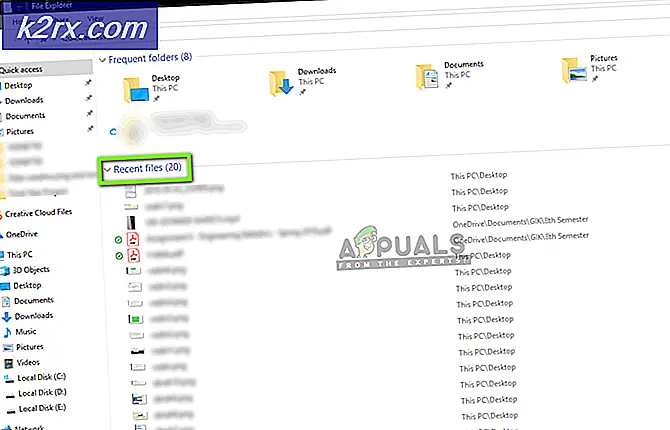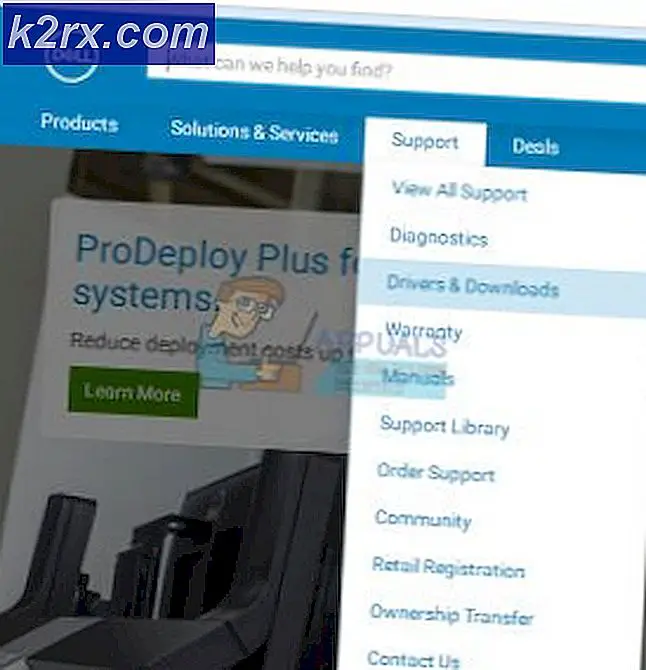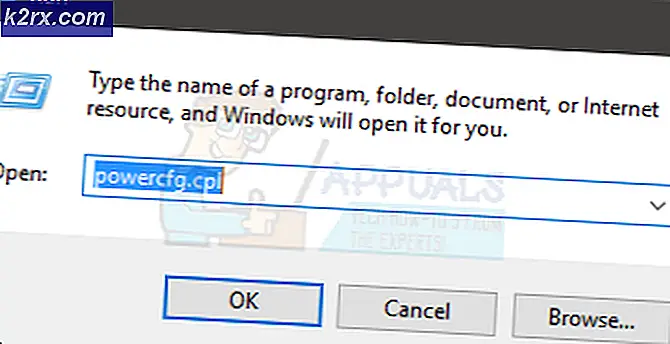Cách khắc phục Alexa Drop-In không Woking
Một số người dùng đang báo cáo rằng tính năng Alexa Drop In không còn hoạt động đối với họ. Trong hầu hết các trường hợp, người dùng bị ảnh hưởng đang báo cáo rằng sự cố bắt đầu xảy ra đột ngột và không thể nghĩ đến một thay đổi có thể đã gây ra sự cố này.
Alexa Drop-In là gì?
Alexa Drop-In là một tính năng hoạt động rất giống với Hệ thống liên lạc nội bộ dành cho Thiết bị Amazon Echo. Tính năng này cho phép người dùng gọi một trong các thiết bị Alexa từ trong gia đình. Nó thường được sử dụng để đăng ký tại nhà - thay vì gọi cho những người cụ thể - hoặc làm hệ thống liên lạc giữa các thiết bị Alexa khác nhau.
Điều gì đang khiến Alexa Drop-in Stop hoạt động?
Chúng tôi đã điều tra vấn đề cụ thể này bằng cách xem xét các báo cáo người dùng khác nhau và các chiến lược sửa chữa thường được sử dụng để khắc phục sự cố cụ thể này. Dựa trên các cuộc điều tra của chúng tôi, có một số thủ phạm khác nhau có thể chịu trách nhiệm cho vấn đề cụ thể này:
Nếu bạn hiện đang gặp khó khăn trong việc giải quyết cùng một thông báo lỗi, thì bài viết này sẽ cung cấp cho bạn một số bước khắc phục sự cố. Ở bên dưới, bạn sẽ thấy một tập hợp các phương pháp mà những người dùng khác trong tình huống tương tự đã sử dụng thành công để giải quyết thông báo lỗi này. Tất cả các phương pháp nêu dưới đây được xác nhận là hoạt động bởi ít nhất một người dùng đã cố gắng giải quyết cùng một vấn đề.
Để có kết quả tốt nhất, hãy làm theo các phương pháp theo thứ tự được trình bày vì chúng được sắp xếp theo hiệu quả và mức độ nghiêm trọng. Một trong những bản sửa lỗi tiềm năng bị ràng buộc để giải quyết vấn đề bất kể thủ phạm gây ra nó là gì.
Phương pháp 1: Sử dụng tính năng Đăng nhập thủ công
Hóa ra, đây dường như là kết quả của một bản cập nhật đã được đẩy đồng thời trên cả ứng dụng Android và iOS. Có vẻ như một trong những bản cập nhật mới nhất đã phá vỡ một số chức năng của Alexa Drop In.
Một số người dùng bị ảnh hưởng đã phát hiện ra rằng mặc dù tính năng tự động thả vào không còn hoạt động như dự kiến, bạn vẫn có thể thực hiện theo cách thủ công. Bạn có thể làm như vậy bằng cách nói “Đăng nhập Alexa“, Và sau đó bạn sẽ có một loạt các tùy chọn để lựa chọn (với các thiết bị tương thích trong gia đình bạn).
Điều này chắc chắn không phải là lý tưởng vì nó yêu cầu một số thao tác nhập thủ công, nhưng vẫn tốt hơn là không sử dụng tính năng Drop-In.
Nếu sự cố này không hiệu quả với bạn hoặc bạn đang tìm kiếm một giải pháp thay thế sẽ đưa tính năng tự động trở lại, hãy chuyển xuống phương pháp tiếp theo bên dưới.
Phương pháp 2: Cho phép tài khoản người dùng của bạn sử dụng thả vào
Một lý do khá phổ biến khác khiến tính năng giảm trong gia đình không hoạt động là do tài khoản mà bạn cố gắng thực hiện không được phép sử dụng tính năng này. Một số người dùng bị ảnh hưởng đã báo cáo rằng họ có thể giải quyết vấn đề bằng cách truy cập vào tab Danh bạ (bên trong ứng dụng Alexa) từ điện thoại thông minh và bật tính năng đăng nhập cho tài khoản của họ.
Ghi chú: Alexa cũng có thể nhắc bạn bật tính năng này thông qua cửa sổ bật lên nếu bạn nhấn vào bong bóng trò chuyện ở cuối màn hình.
Nếu việc sử dụng chức năng trò chuyện không nhắc Alexa hỏi bạn có muốn bật chức năng thả vào hay không, bạn cũng có thể thực hiện thủ công bằng cách làm theo các bước bên dưới:
- Mở ứng dụng Alexa và nhấn vào nút hành động ở góc trên bên trái của màn hình. Từ menu thả xuống mới xuất hiện, hãy nhấn vào Liên lạc.
- Từ Liên lạc , nhấp vào hồ sơ của bạn (nó sẽ được liệt kê ở trên cùng).
- Bên trong màn hình tiếp theo, hãy đảm bảo rằng nút chuyển đổi được liên kết với Cho phép thả Trong được kích hoạt. Sau đó, xác nhận lựa chọn của bạn bằng cách chạm vào hoặc Đồng ý.
- Cố gắng sử dụng lại tính năng thả trong và xem sự cố đã được giải quyết chưa.
Nếu phương pháp này không giải quyết được sự cố hoặc bạn đang tìm cách khắc phục khác, hãy chuyển xuống phương pháp tiếp theo bên dưới.
Phương pháp 3: Đảm bảo rằng Truyền thông được bật cho từng thiết bị
Một lý do khác khiến tính năng thả vào không thành công đối với một số thiết bị là khi một số thiết bị không được phép giao tiếp với người khác. Các cài đặt này có thể được điều chỉnh thông qua Ứng dụng Alexa trong tab Truyền thông.
Một số người dùng bị ảnh hưởng gặp phải sự cố cụ thể này đã báo cáo rằng họ đã giải quyết được sự cố bằng cách truy cập ứng dụng Alexa và bật Truyền thông cho từng thiết bị. Dưới đây là hướng dẫn nhanh về cách thực hiện việc này:
- Mở ứng dụng Alexa của bạn. Nếu bạn chưa cài đặt, hãy tải xuống phiên bản thích hợp (iOS hoặc là Android)
- Khi bạn đã ở bên trong Alexa ứng dụng, chạm vào biểu tượng menu (góc trên cùng bên trái) và chọn Cài đặt từ menu mới xuất hiện.
- Bên trong menu cài đặt, hãy nhấn vào Hộ gia đình Amazon.
- Bên trong Thiết bị màn hình, chạm vào thiết bị đầu tiên và đảm bảo rằng nút chuyển đổi được liên kết với Giao tiếp được kích hoạt.
- Quay lại màn hình của thiết bị và đảm bảo rằng tất cả các thiết bị được kết nối đã bật Thông tin liên lạc.
- Kiểm tra Đăng nhập và xem sự cố đã được giải quyết chưa.
Nếu bạn vẫn gặp phải sự cố tương tự, hãy chuyển sang các phương pháp tiếp theo bên dưới.
Phương pháp 4: Cài đặt lại ứng dụng Alexa
Có vẻ như Amazon đã nhận ra lỗi trong bản cập nhật của họ và lặng lẽ đẩy một bản cập nhật được cho là sẽ hoàn nguyên về hành vi cũ. Thật không may, chỉ để ứng dụng Alexa cập nhật là không đủ vì nó sẽ không giải quyết được sự cố. Rất nhiều người dùng bị ảnh hưởng đã báo cáo rằng sự cố chỉ được giải quyết sau khi họ gỡ cài đặt ứng dụng và cài đặt lại phiên bản mới nhất.
Bản sửa lỗi này được báo cáo là có hiệu quả trên cả Android và iOS. Ở bên dưới, bạn sẽ tìm thấy hai hướng dẫn về cách gỡ cài đặt ứng dụng Alexa. Làm theo bất kỳ hướng dẫn nào có thể áp dụng cho hệ điều hành bạn đang sử dụng.
Cài đặt lại ứng dụng Amazon Alexa trên Android
- Trên màn hình chính của bạn, hãy nhấn vào Cài đặt biểu tượng.
- Từ màn hình cài đặt chính, chạm vào Ứng dụng (Ứng dụng và thông báo), sau đó nhấn vào Ứng dụng một lần nữa.
- Cuộn qua danh sách các ứng dụng, xác định vị trí Amazon Alexa và nhấn vào nó.
- Từ Thông tin ứng dụng màn hình của Amazon Alexa, chạm vào Gỡ cài đặt và xác nhận để gỡ cài đặt ứng dụng.
- Sau khi quá trình gỡ cài đặt hoàn tất, hãy truy cập liên kết này (tại đây) từ thiết bị Android và cài đặt lại phiên bản Amazon Alexa mới nhất. Bạn cũng có thể mở Cửa hàng Google Play và tải xuống ứng dụng theo cách thủ công.
- Cố gắng sử dụng lại tính năng Drop-In và xem sự cố đã được giải quyết chưa.
Cài đặt lại ứng dụng Alexa trên iOS
- Từ màn hình chính của bạn, khởi chạy Cài đặt ứng dụng.
- Bên trong Cài đặt menu, nhấn vào Chung, sau đó chọn 'Thiết bị lưu trữ.
- Sau đó, từ màn hình tiếp theo, cuộn qua danh sách ứng dụng, tìm Amazon Alexa và nhấn vào nó.
- Từ Amazon Alexa cửa sổ, chạm vào Xóa ứng dụng.
- Xác nhận việc xóa ứng dụng bằng cách nhấn vào Xóa ứng dụng một lần nữa.
- Truy cập liên kết này (đây) và tải xuống và cài đặt phiên bản Amazon Alexa mới nhất. Bạn cũng có thể mở iTunes theo cách thủ công và tìm kiếm ứng dụng theo cách thủ công.